Chcesz szybko ustawić przezroczyste tło obrazu w Photoshopie?
Adobe Photoshop to wszechstronny edytor obrazów, który pomaga edytować obrazy w różnych formatach, dostosowywać efekty obrazu i wykonywać wiele innych operacji edycyjnych. Możesz go użyć do łatwego usunięcia tła z obrazu.
W tym poście znajdziesz szczegółowy przewodnik po jak usunąć tło w Photoshopie. Ponadto zalecane jest bezpłatne narzędzie do usuwania tła online, aby łatwo usunąć lub zmienić tło zdjęcia.
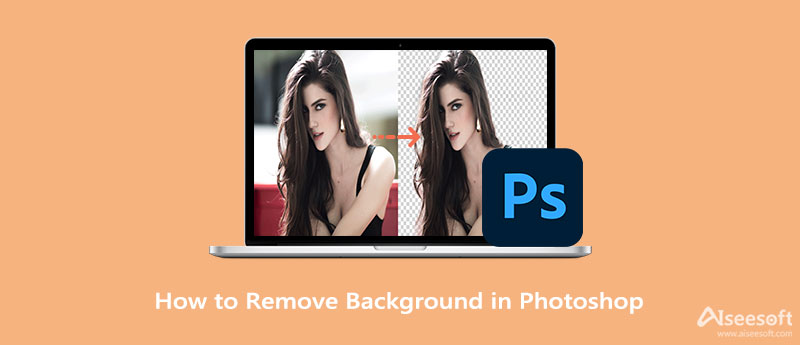
Adobe umożliwia bezpłatne korzystanie z najnowszego programu Photoshop przez 7 dni. Podczas 7-dniowego bezpłatnego okresu próbnego możesz uzyskać dostęp do wszystkich jego funkcji i używać ich do edycji plików graficznych. Możesz bezpłatnie pobrać go z oficjalnej strony Adobe, a następnie postępować zgodnie z poniższym przewodnikiem, aby usunąć tło z obrazów.
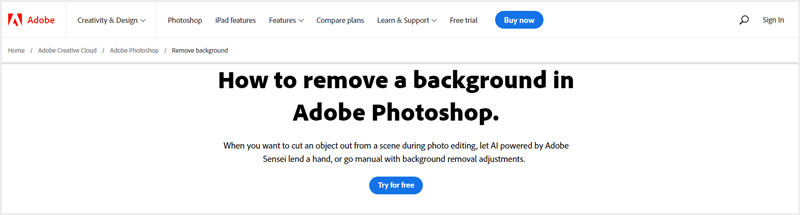
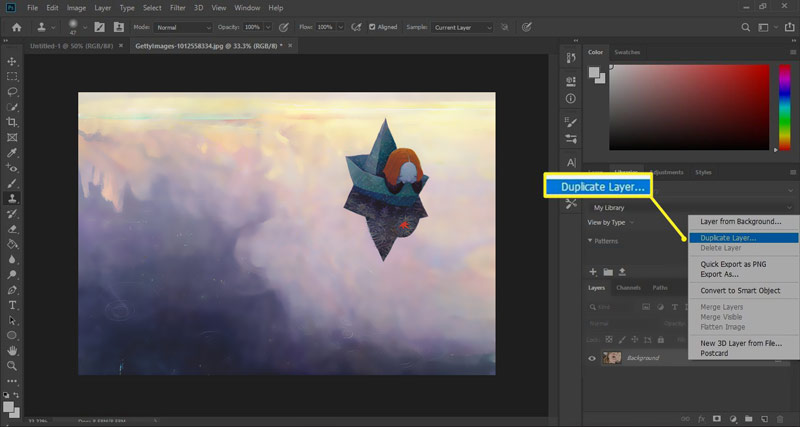
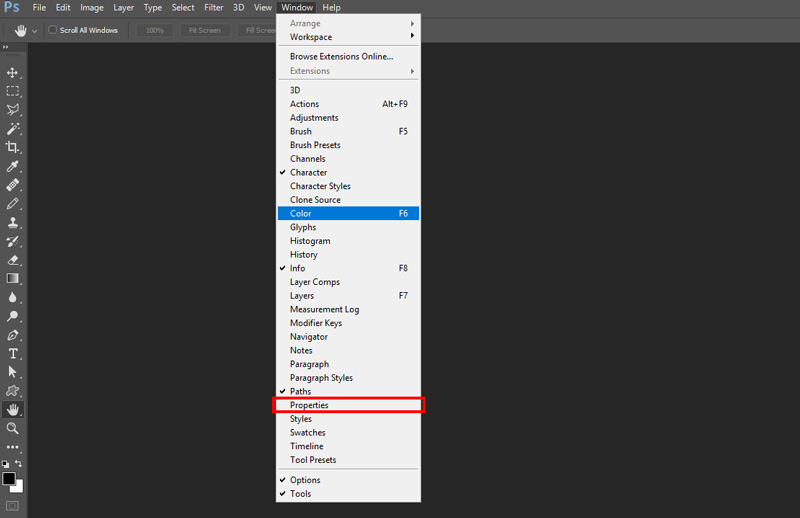
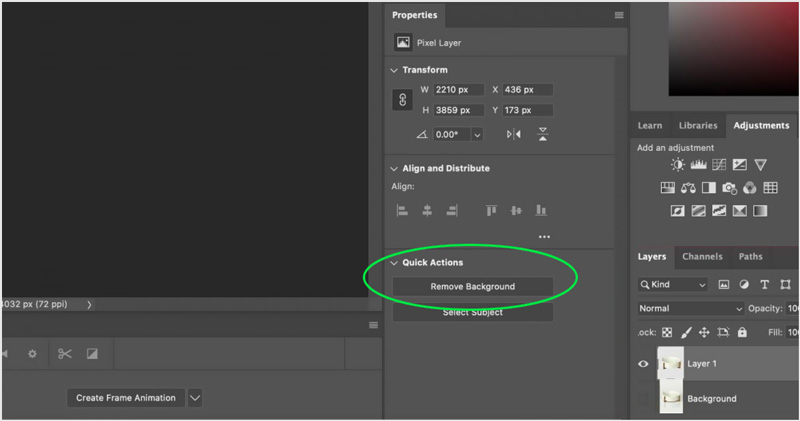
Możesz kliknąć ikonę oka przed warstwą tła, aby bieżące tło obrazu było przezroczyste w programie Photoshop. Następnie możesz kliknąć filet menu na górze, a następnie użyj Zapisz jako możliwość wyeksportowania edytowanego obrazu na komputer. Jeśli chcesz spraw, aby tło było przezroczyste, jako format wyjściowy należy wybrać PNG.
Oprócz powyższej metody, Adobe Photoshop pozwala również wybrać niechciane tło za pomocą narzędzia do zaznaczania, a następnie usunąć tło. Ta część poprowadzi Cię do pozbycia się tła za pomocą Photoshopa Szybki wybór narzędziem.
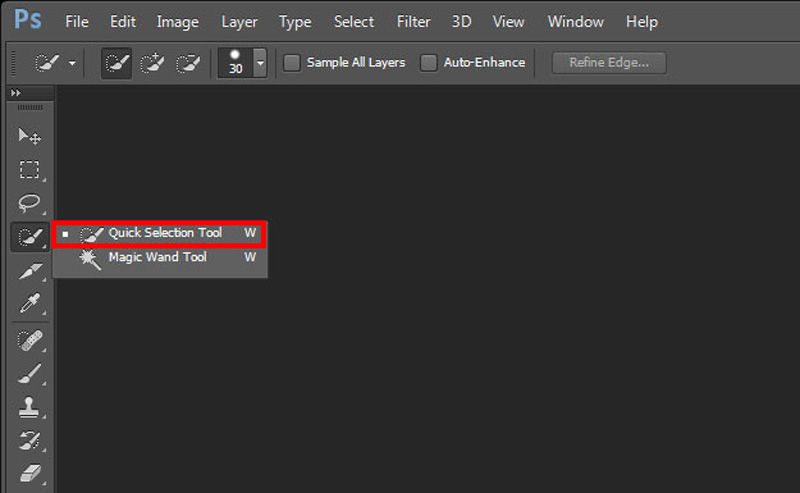
Podczas tego kroku możesz również użyć narzędzia do zaznaczania, aby wybrać główny obiekt, który chcesz zachować, kliknąć go prawym przyciskiem myszy, a następnie wybrać Warstwę poprzez kopię funkcja, aby utworzyć kopię użytecznej części. Następnie możesz tylko wyeksportować tę warstwę na swój komputer i usunąć niechciane tło.
Adobe Photoshop jest zbyt potężny, aby usunąć tło. Ponadto po darmowym okresie próbnym Photoshop okazuje się bardzo drogim produktem. Więc jeśli chcesz usunąć swoje zdjęcie w tle, możesz również wypróbować popularne Darmowe usuwanie tła online. Oferuje bardzo prosty sposób na usunięcie tła z obrazu z dużą dokładnością. Możesz go bezpłatnie używać w powszechnie używanych przeglądarkach internetowych, takich jak Chrome, Safari, Microsoft IE, Edge i Firefox.



1. Jak oddzielić obrazek od tła za pomocą Photoshopa?
Możesz użyć narzędzia zaznaczania lub narzędzia Magiczna różdżka w Photoshopie, aby wybrać tło obrazu, kliknąć je prawym przyciskiem myszy, a następnie wybrać funkcję Warstwa przez wycinanie, aby łatwo oddzielić obraz od tła.
2. Jak zmienić tło zdjęcia na białe w Photoshopie?
Dzięki pierwszym dwóm metodom możesz dowiedzieć się, jak usunąć tło z obrazu za pomocą programu Adobe Photoshop. Po wykonaniu tej czynności możesz po prostu zapisać edytowany plik obrazu w formacie JPG do zmień tło zdjęcia na białe. Ponadto po wybraniu tła obrazu można wybrać bezpośrednie wypełnienie tła białym kolorem.
3. Czy mogę użyć Photoshopa do usunięcia tła z obrazu online?
Firma Adobe oferuje bezpłatne narzędzie do wymazywania tła online o nazwie Adobe Creative Cloud Express, które pomaga bezpośrednio usuwać tło ze zdjęć w przeglądarce internetowej. Umożliwia automatyczne usuwanie tła. Możesz przejść na oficjalną stronę, przesłać plik obrazu, a następnie utworzyć przezroczyste tło do wycinania dla swojego zdjęcia.
Wnioski
Po przeczytaniu tego postu możesz się nauczyć jak usunąć tło w Photoshopie krok po kroku. Dostępne są 3 proste metody usuwania lub zmiany tła zdjęcia. Możesz użyć preferowanego, aby pozbyć się niechcianego tła z obrazu.

Video Converter Ultimate to doskonały konwerter wideo, edytor i wzmacniacz do konwersji, ulepszania i edycji filmów i muzyki w formatach 1000 i nie tylko.
100% bezpieczeństwa. Bez reklam.
100% bezpieczeństwa. Bez reklam.